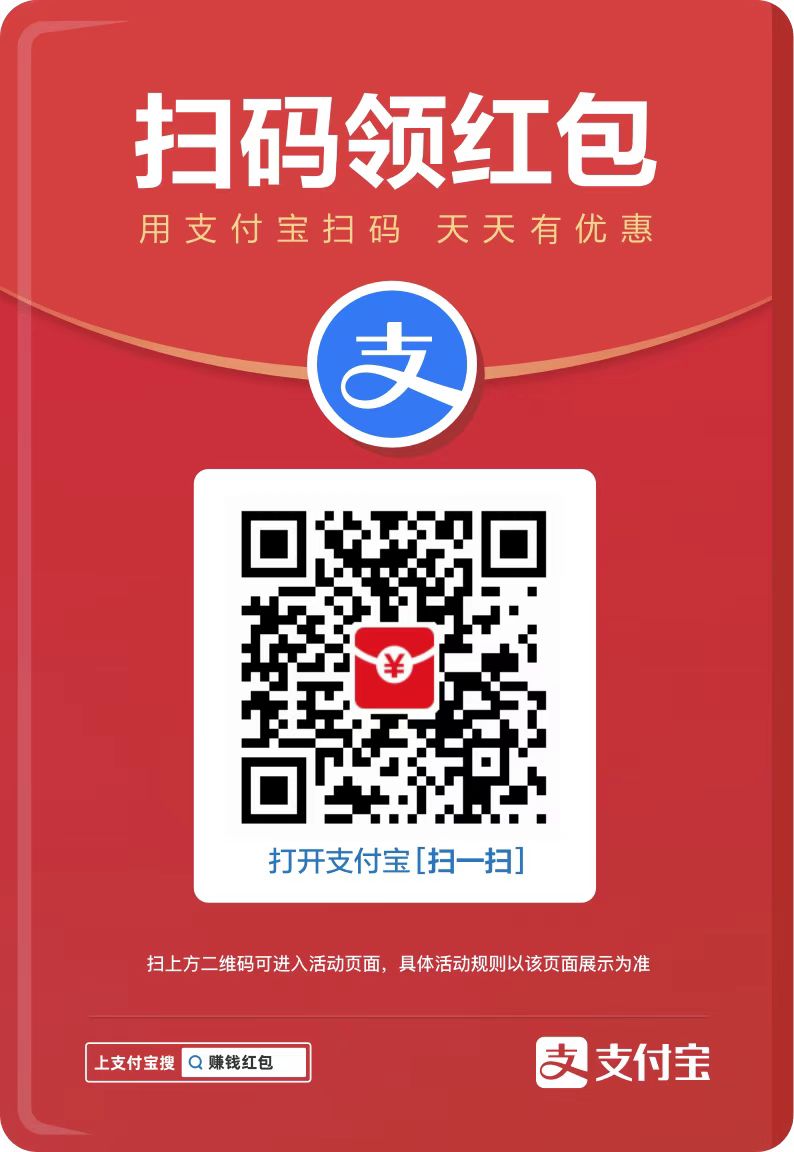Tasker基础教程
Tasker基础教程是 Tasker安装第一天的教程的姊妹篇
什么是配置
在了解如何导入配置文件前,先了解什么是配置
就好像说水是由氢元素和氧元素组成的,一个水分子是由两个氢原子和一个氧原子构成的.
- 配置是由触发条件和任务组成的,一个配置文件是由一个或者多个触发条件和一个或者多个任务构成的.
- 任务由一个或者多个操作组合而成.
- 场景由场景元素和场景操作组合而成.
- 工程由配置,任务,场景组合而成.
- 备份由工程,变量键值对,设置偏好组合而成.(本篇暂不不讨论)
这几种文件的后缀名分别是: prf.xml,task.xml,scn.xml,prj.xml,xml
如何导入文件
通过文件导入
手机内存卡根目录下有个文件夹Tasker,该文件夹下有4个文件夹:projects,profiles,tasks,scenes,分别存储工程,配置,任务,场景这四种导入导出的文件.
以导入test.task.xml文件为例
- 在文件管理器中打开该文件,Tasker会把该文件移动到Tasker的文件下,手动将该文件转移到”Tasker/tasks”路径下
- 然后打开Tasker应用,点击一次或者两次任务(点击这两个字)或者长按
- 点击导入后显示一个文件选择界面,选择test.task.xml.
这样就完成了一个任务文件的导入
通过链接导入
在5.1及以上的版本中,作者引入了2中链接导入方式.链接分为两种:网络连接和本地连接
这2种链接均需要手机安装Google play.
网络连接还要求手机能访问google网站.
本地连接其实是文件经过压缩后进行base64转码得到的文本值加上相应前缀得到的.不需要手机访问google.
如何导出文件
- 长按相应的配置,可以导出为配置文件或者链接
- 工程文件还可以导出为应用
- 场景不能通过链接导出
- 如果导出为网络连接,需要手机能访问Google
匿名配置和退出任务
- 匿名配置就是在创建配置的时候不设定配置名.匿名配置不能直接导出,需要设定配置名才能导出.
- 退出任务是在状态型触发条件的配置里,当该状态由触发变为不触发的时候所执行的任务.创建后触发条件和任务之间显示向左红箭头.
配置的狭义与广义
很多时候配置文件简称为配置,有时候会将配置,任务,场景等泛称为配置。
本博客所有文章除特别声明外,均采用 CC BY-NC-SA 4.0 许可协议。转载请注明来源 我的知识运用分享!
评论